系统之家细说win10系统笔记本电脑一直蓝屏的步骤
发布日期:2019-10-31 作者:系统之家来源于:http://www.1swg.com
你是否遇到过win10系统笔记本电脑一直蓝屏的问题。那么出现win10系统笔记本电脑一直蓝屏的问题该怎么解决呢?很多对电脑不太熟悉的小伙伴不知道win10系统笔记本电脑一直蓝屏到底该如何解决?其实只需要1、查电脑显卡驱动是否安装正确,一般显卡驱动版本不正确或驱动损坏就容易导致蓝屏,可以下载驱动软件进行检查、重新安装。2、然后,特别注意,如果你是双显卡,那么你的两个显卡的驱动软件都需要安装正确。如下图,在“我的电脑”——计算机管理——设备管理器中可以查看你的显卡。就可以了。下面小编就给小伙伴们分享一下win10系统笔记本电脑一直蓝屏的详细步骤:
笔记本电脑一直蓝屏的解决方法:
1、查电脑显卡驱动是否安装正确,一般显卡驱动版本不正确或驱动损坏就容易导致蓝屏,可以下载驱动软件进行检查、重新安装。
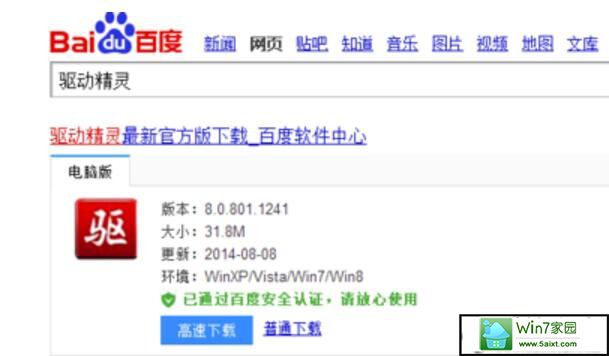
笔记本电脑一直蓝屏的解决方法一
2、然后,特别注意,如果你是双显卡,那么你的两个显卡的驱动软件都需要安装正确。如下图,在“我的电脑”——计算机管理——设备管理器中可以查看你的显卡。
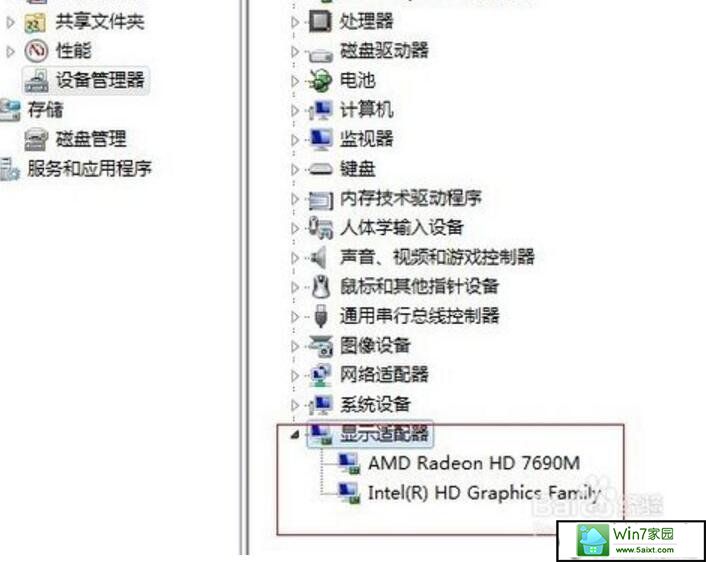
笔记本电脑一直蓝屏的解决方法二
3、接着,如果重新安装驱动后仍然出现蓝屏现象,那么就要考虑显卡是否烧了。单显卡的电脑容易知道显卡是否烧了,因为烧了屏幕就不好使了。

笔记本电脑一直蓝屏的解决方法三
4、如果是双显卡(独显+集显)的电脑出现蓝屏,把独立显卡功能关闭,屏幕正常,则说明是独显坏了,如果独显切换关闭后屏幕仍然有问题,则说明集成显卡坏了。
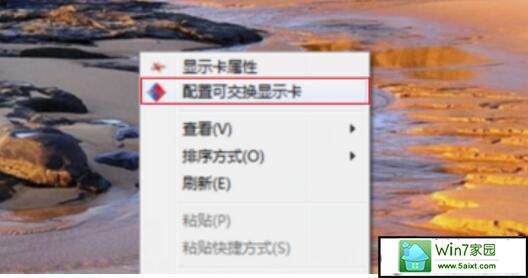
笔记本电脑一直蓝屏的解决方法四
5、显卡坏了,就直接去更换显卡、重新安装驱动就好了,一般如果电脑在保修期内,那么就可以免费换显卡。打电话给官方保修。
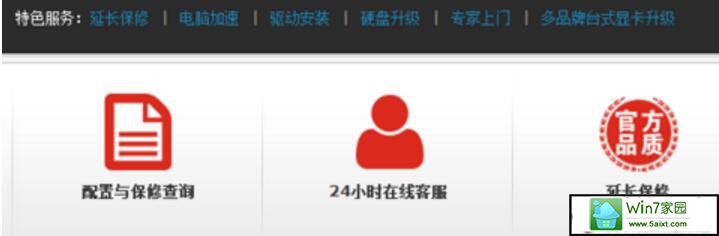
笔记本电脑一直蓝屏的解决方法五
以上就是笔记本电脑一直蓝屏的解决方法,觉得还可以,有帮助的朋友可以收藏起来参考下,希望可以帮到你,更多今精彩内容敬请参考查看。
栏目专题推荐
系统下载推荐
-
 1
1系统之家 Win10 64位 热门装机版 2019.12
发布日期:2019-11-19人气:113
-
 2
2系统之家Windows xp 热门装机版 2020.05
发布日期:2020-05-07人气:586
-
 3
3番茄花园Windows7 官网装机版64位 2020.12
发布日期:2020-12-03人气:0
-
 4
4电脑公司Windows10 32位 体验装机版 2020.06
发布日期:2020-05-09人气:16
-
 5
5电脑公司Windows10 64位 可靠装机版 2020.08
发布日期:2020-07-13人气:12
-
 6
6系统之家Windows xp 纯净装机版 2021.05
发布日期:2021-04-14人气:2087
教程资讯推荐
-
 1
1win10/win10系统无法设置屏幕保护模式问题的处理方法
发布日期:2019-05-31人气:1736
-
 2
2如何关上win10电脑火狐浏览器javascript介绍
发布日期:2013-04-13人气:719
-
 3
3win10系统认证过期如何办|win10系统认证过期的处理办法
发布日期:2015-03-13人气:6292
-
 4
4绿茶设置win10系统开启远程桌面连接教程的步骤
发布日期:2019-10-13人气:1133
-
 5
5win10系统 svn服务器就如何安装的?
发布日期:2019-02-11人气:5159
-
 6
6在win10电脑上配置开启指纹识别功能的全能步骤
发布日期:2015-08-23人气:3573